다른 사람들이 어떻게 문제를 해결했는지 알아보십시오!
- msmdsrv.exe 프로세스는 Microsoft SQL Server에 연결되어 있으며 Analysis Services의 인스턴스입니다.
- 실행 파일의 문제는 누락되거나 손상된 데이터 또는 Visual C++ 재배포 가능 항목의 문제로 인해 발생합니다.
- 문제를 해결하려면 다른 솔루션 중에서 사례 설명을 확인하거나 가상 메모리를 늘리십시오.
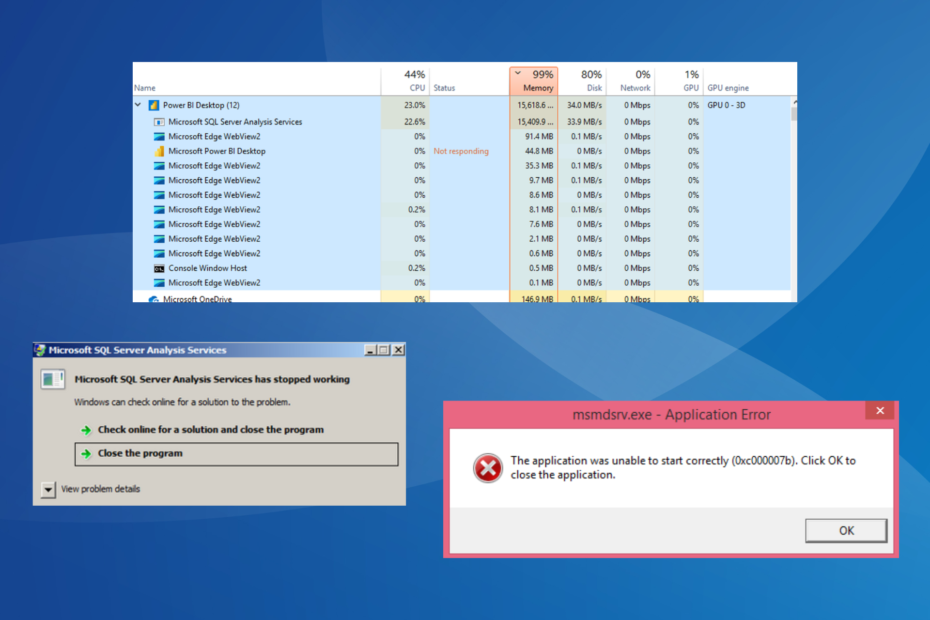
엑스다운로드 파일을 클릭하여 설치
- Fortect 다운로드 및 설치.
- 스캔 프로세스를 시작하려면 앱을 실행하십시오.
- 클릭 복구 시작 버튼을 눌러 컴퓨터 성능에 영향을 미치는 모든 문제를 해결하십시오.
- 다음에서 Fortect를 다운로드했습니다. 0 이번 달 독자 여러분.
여러 프로그램과 백그라운드 프로세스가 컴퓨터에서 실행되어 최적의 성능과 작업 실행을 보장합니다. 중요하지만 오작동하지 않는다는 보장은 없습니다. 이 중 하나는 msmdsrv.exe입니다!
프로세스는 종종 오류 메시지로 이어지고 Windows에서 충돌합니다. 일부 사용자는 msmdsrv.exe가 모든 메모리를 사용하고 있고 PC가 느려지고 있다고 보고했습니다. msmdsrv.exe Power BI 오류 및 기타 문제를 해결하는 방법을 알아 보려면 계속 읽으십시오!
msmdsrv.exe 및 Power BI에서의 역할 이해
실행 파일인 msmdsrv.exe는 마이크로소프트 SQL 서버 마이닝 모델에서 중요한 역할을 합니다. 또한 중요한 프로그램 파일 중 하나입니다. Microsoft SQL Server에서 작업하는 동안 프로세스를 비활성화하지 않는 것이 좋습니다.
프로세스가 실행되면 Microsoft SQL Server Analysis Services의 서버 인스턴스를 가리킵니다. 그리고 그러한 모든 인스턴스는 서로 독립적입니다.
이 프로세스는 종종 Microsoft의 대화형 데이터 시각화 소프트웨어인 Power BI에서 실행됩니다. 따라서 전자에서 오류가 발생하거나 다른 msmdsrv 문제가 발생하면 Power BI가 영향을 받고 대부분의 경우 함께 시작할 수 없습니다.
또한 일부 사용자는 msmdsrv.exe가 위협이 되는지 궁금해했습니다. 비시스템 프로세스이므로 보안 위험 등급을 확인하고 파일 위치 및 크기를 확인하고 신뢰할 수 있는 검사기로 검사하는 것이 좋습니다. 바이러스 백신 보안 소프트웨어.
파일 크기 다운로드 값은 2~14MB 범위이며 파일 경로는 다음 두 가지 중 하나입니다.C:\Program Files\Microsoft 분석 서비스\BinC:\Program Files\Microsoft Power BI Desktop\Bin

Analysis Services 프로세스가 오류 메시지를 트리거하거나 높은 물리적 메모리를 차지하거나 즉각적인 조치를 요구하는 레지스트리 오류로 이어지는 몇 가지 상황이 있음을 기억하십시오!
msmdsrv.exe 오류는 어떻게 고칠 수 있나요?
약간 까다로운 솔루션을 살펴보기 전에 몇 가지 빠른 솔루션이 있습니다.
- 영향을 받는 장치를 다시 시작합니다.
- 을 체크 해봐 사례 진술 에 넣어 쿼리 폴딩. 이들 중 일부는 메모리 오류를 일으킬 수 있습니다. 따라서 문제가 있는 것으로 보이는 것은 모두 제거하십시오.
- Power BI에 문제가 있는 경우 다음을 확인하십시오. 프로그램을 관리자로 실행.
아무 것도 작동하지 않으면 다음에 나열된 수정 사항으로 이동하십시오.
1. 최신 Visual C++ 재배포 가능 패키지 다운로드
- 이동 마이크로소프트 공식 홈페이지, 그리고 최신 다운로드 Microsoft Visual C++ 재배포 가능 패키지. 모두 다운로드하는 것이 좋습니다.

- 설정을 실행하고 화면의 지시에 따라 프로세스를 완료하십시오.

- 모두 설치했으면 컴퓨터를 다시 시작하여 변경 사항을 적용하십시오.
전문가 팁:
후원
일부 PC 문제는 특히 Windows의 시스템 파일 및 리포지토리가 없거나 손상된 경우 해결하기 어렵습니다.
다음과 같은 전용 도구를 사용해야 합니다. 요새, 손상된 파일을 스캔하고 리포지토리의 최신 버전으로 교체합니다.
손상되거나 누락된 Visual C++ 재배포 가능 패키지는 종종 Microsoft SQL Server Analysis Services에서 문제를 유발하여 msmdsrv.exe를 찾을 수 없는 상황을 초래할 수 있습니다. 모두 다운로드하면 모든 것이 실행됩니다!
2. 가상 메모리 늘리기
- 누르다 윈도우 + 에스 열기 위해 찾다, 유형 고급 시스템 설정 보기 검색 상자에서 관련 검색 결과를 클릭합니다.
- 클릭 설정 아래의 버튼 성능.
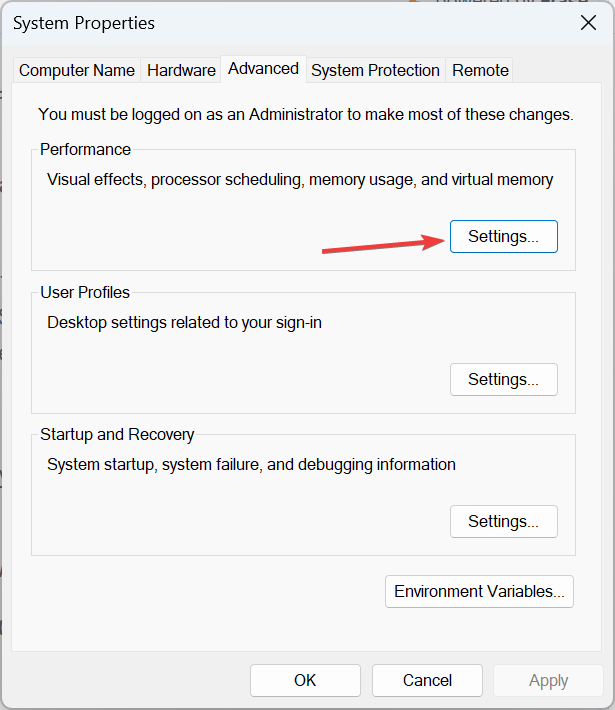
- 로 이동 고급의 탭을 클릭하고 변화 아래에 가상 메모리.

- 이제 확인란을 선택 취소합니다. 모든 드라이브의 페이징 파일 크기 자동 관리, 선택하다 페이징 파일 없음을 클릭하고 세트.

- 선택하다 사용자 정의 크기 를 기반으로 다음 수식을 사용하여 아래 필드에 값을 입력합니다. 사용 가능한 물리적 메모리:
- 초기 크기: 1.5 x 사용 가능한 메모리(RAM) x 1024
-
최종 크기: 3 x 사용 가능한 메모리(RAM) x 1024
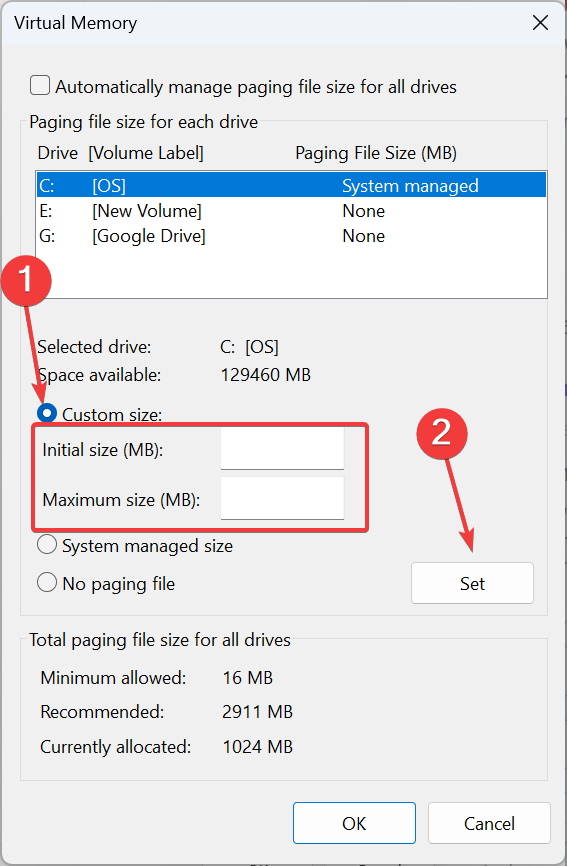
- 예를 들어 사용 가능한 메모리가 4GB인 경우 값은 다음과 같습니다.
- 초기 크기: 1.5 x 4 x 1024 = 6144MB
- 최종 크기: 3 x 4 x 1024 = 12288MB
- 완료되면 다음을 클릭하십시오. 좋아요 변경 사항을 저장합니다.
정확한 해결책은 아니지만, 가상 메모리 늘리기 실제 메모리가 부족할 때 궁금합니다. 물론 RAM 자체를 대체할 수도 없고 동일한 성능을 제공할 수도 없지만, 메모리 소모가 높다.
- 0x80073BC3 Windows 업데이트 오류: 해결 방법
- 오류로 인해 WslRegisterDistribution 실패: 0x80370114 [수정]
3. Power BI 다시 설치
- 누르다 윈도우 + 아르 자형 열기 위해 달리다, 유형 appwiz.cpl 텍스트 필드에서 입력하다.
- 선택하다 마이크로소프트 파워 BI 프로그램 목록에서 다음을 클릭합니다. 제거.
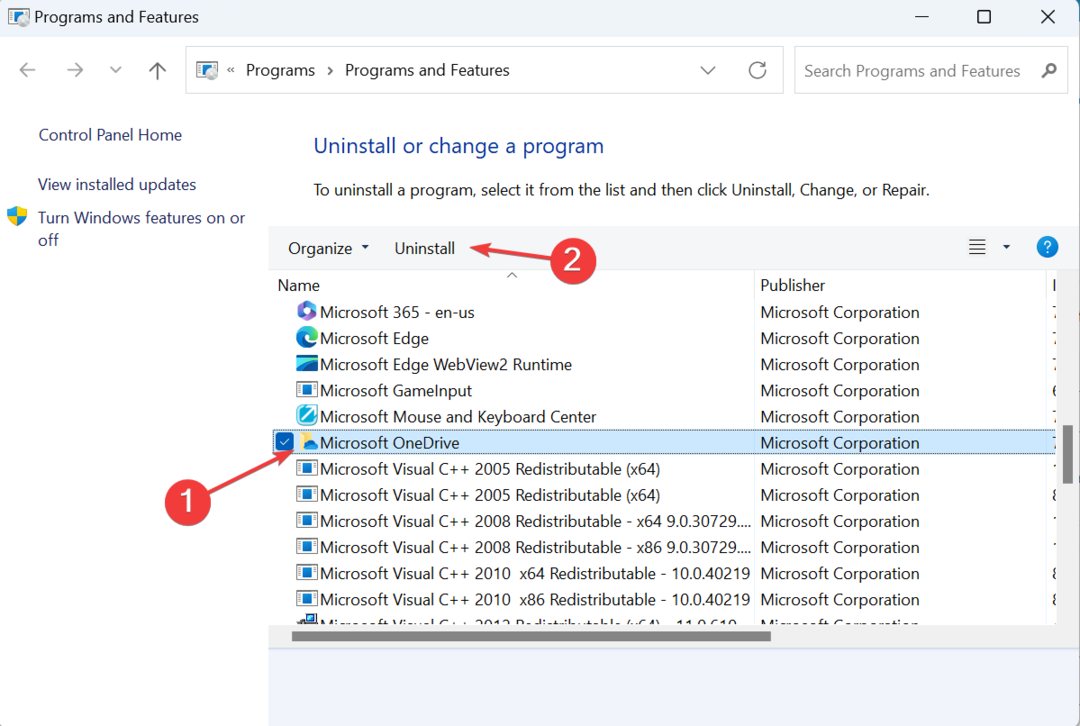
- 화면의 지시에 따라 프로세스를 완료하십시오.
- 완료되면 컴퓨터를 다시 시작하십시오.
- 이제 소프트웨어 공식 페이지 그리고 다운로드 마이크로소프트 파워 BI 데스크탑 다시 또는 다음에서 가져옵니다. 마이크로소프트 스토어.
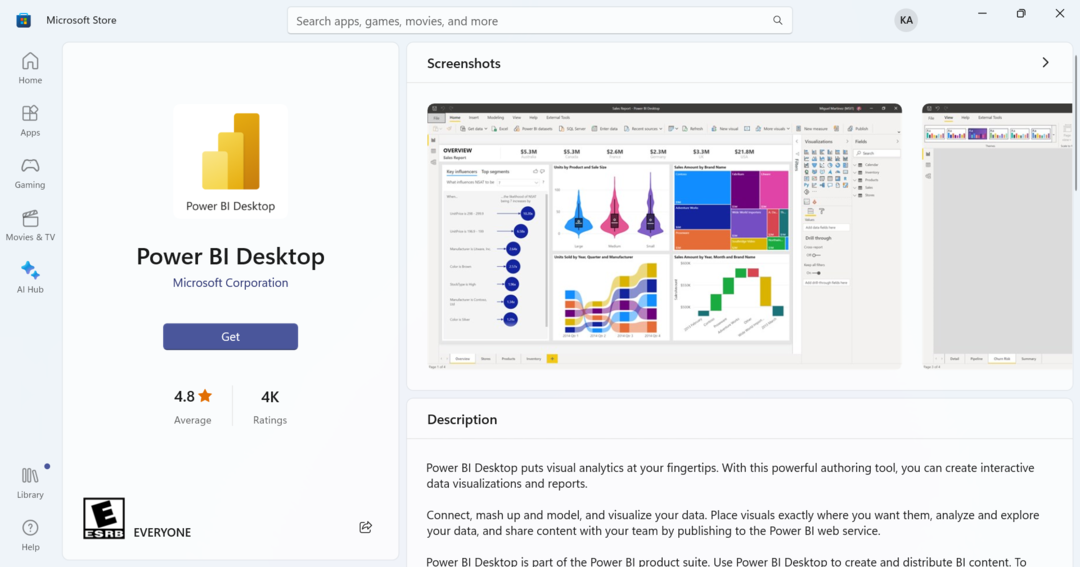
- 설정을 실행하고 설치하십시오.
그게 다야! 종종 Power BI 재설치는 msmdsrv.exe 높은 CPU 오류를 목격할 때 작동합니다. 이것은 프로그램 파일이 손상되거나 누락된 경우에 발생하며 소프트웨어를 다시 설치하면 각각의 새 복사본을 얻을 수 있습니다.
당신이 사용할 수있는 언인스톨러 소프트웨어 문제를 효과적으로 해결하기 위해 남은 파일이나 레지스트리 항목을 제거합니다. 또한 주기적인 백업 파일을 생성해 두면 재설치 후 데이터 복구에 도움이 됩니다.
msmdsrv.exe 높은 메모리 사용량을 어떻게 수정합니까?
높은 메모리를 사용하는 msmdsrv.exe가 표시되면 기본 접근 방식은 이것이 평균 범위에 있는지 확인하는 것입니다. 2-3GB 범위의 모든 것이 정상입니다. 그러나 RAM 소비가 8GB를 초과하면 근본적인 문제가 분명히 있기 때문에 근본적인 문제를 식별할 때입니다.
더 많은 RAM 모듈을 추가하여 사용 가능한 메모리를 늘릴 수도 있습니다. 충돌하는 자동 시작 프로그램 제거.
CPU 사용량을 줄이려면 어떻게 해야 합니까?
Analysis Services 또는 msmdsrv.exe로 인한 높은 CPU 사용량은 일반적이며 일반적으로 자동 시작 항목이 원인입니다. 문제가 있는 프로그램인 경우 시작 앱 목록에서 Power BI를 제거할 수 있습니다.
게다가, 확인 사례 진술 Microsoft Power BI를 사용할 때 이들 중 어느 것도 문제를 일으키지 않는지 확인하십시오.
msmdsrv.exe 오류는 공통 파일 누락 또는 파일 데이터베이스 손상을 포함하여 다양한 이유로 발생합니다. 일단 작업을 실행한 후에는 다음을 확인하는 것이 중요합니다. 사례 진술 또는 Visual C++ 재배포 가능 패키지가 더 이상 오류를 트리거하지 않습니다.
떠나기 전에 다음을 위한 몇 가지 빠른 도움말을 확인하세요. 자원 소비 최소화 그리고 Windows를 더 빠르게 실행.
질문이 있거나 귀하에게 효과가 있었던 솔루션을 공유하려면 아래에 의견을 남기십시오.
여전히 문제가 발생합니까?
후원
위의 제안으로 문제가 해결되지 않으면 컴퓨터에 더 심각한 Windows 문제가 발생할 수 있습니다. 다음과 같은 올인원 솔루션을 선택하는 것이 좋습니다. 요새 문제를 효율적으로 해결합니다. 설치 후 다음을 클릭하십시오. 보기 및 수정 버튼을 누른 다음 수리를 시작하십시오.


